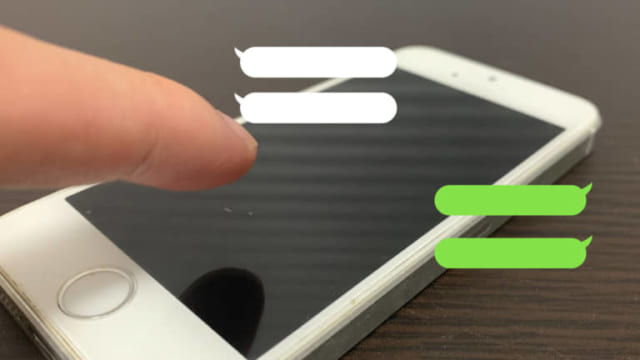LineLive(ラインライブ)でライブ配信を見ていて「自分でも配信してみたい!」と思ったことはありませんか?また、配信しようと思ってもうまく出来なかったこと、ありますよね。
当記事では、LineLive(ラインライブ)でライブ配信をする方法や、配信できない時やエラーが出てきてしまった時の対処方法について徹底解説いたします!
Contents
\2ヶ月で月収50万を目指す方法!/
これからライバーになりたい方、ライバーとして成功したい方、ライバーでの成果が伸び悩んでいるあなた。 ライバー公式事務所に所属してみませんか? ライバーとして成功している方々は、事務所に所属している方がほとんどです。 なぜ事務所に所属するとライバーとしての成功確立があがるのでしょうか? それはライブ配信に関する知見を多くもっており、それらの知見をもったスタッフさんのサポートがつくからです。 ライブ配信応援ナビの管理人は、数多くのライバー芸能事務所を比較検討した結果、現在はpocochaや17Live、ミクチャの公式事務所でもある「ライバークリエイト」さんをオススメしています。
- 初心者でも安心!専用マニュアルと丁寧なサポートを実施!
- TOP事務所のみ可能な「高額の時給保証」あり!
- ライブ配信特化の事務所だから、ノウハウやサポートが豊富で手厚い
- 初心者から、月収100万円のTOPライバーを多数排出!
- 女性トップライバーや、ニューヨークで認められたミュージシャン男性ライバーなどが担当マネージャーが経験豊富
- 夜のお仕事をされている方や、学生さんでもスケジュールにあった配信方法をコンサルティング!
- プロミュージシャン御用達の有名楽器店が、機材選定やメンテナンス等、全面サポート!
- 他事務所と比べて、事務所の手数料を安く設定!
- Pococha、17LIVEなど大手アプリの公式グレード認定!渋谷区恵比寿ガーデンプレイスが本社!
- Popteenなどの有名雑誌やその他多くのメディアに掲載!
ライバークリエイトは2,000名を超えるライバーサポートの実績があり、所属ライバーからもとても評判が高い事務所となってます!
以下の公式Lineを追加していただくと、ライバークリエイト担当者がライバーになる方法について親切に教えてくれます!!




スマホからLineLive(ラインライブ)の配信をする方法
LineLive(ラインライブ)にはスマホアプリ版とPC版があります。
LineLive(ラインライブ)アプリ版のインストール先はこちらです。
グーグルプレイストア
https://play.google.com/store/apps/details?id=com.linecorp.linelive&hl=ja&gl=US
App Store
インストールしたら、各種SNSでログインをして利用規約をチェックし、アカウントを作成しましょう。
LineLive(ラインライブ)配信を始める前に
そしたら早速配信!と行きたいところですが、まずはプロフィールなどの設定を済ませておきましょう。
プロフィールの設定
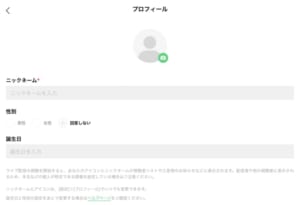
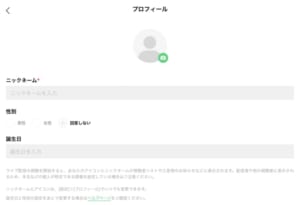
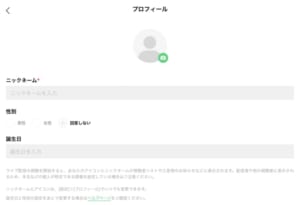
LineLive(ラインライブ)のアイコン、ニックネーム、性別、誕生日を配信用に設定して、プロフィールを充実させておきましょう!
友だちをフォロー機能
ツイッターのフォロワーや、ラインの友だちのLineLive(ラインライブ)チャンネルをフォローすることが出来ます。貴方の友達や知り合いの方に、LineLive(ラインライブ)をはじめたことが伝わるので、積極的にフォローしておいた方が良いでしょう。
LineLive(ラインライブ)アプリで配信を始める方法
まず、ラインライブのアプリを開いて、画面下部真ん中にある緑のボタンをタップします。
画面を開くと、配信準備の設定画面が出てきます。
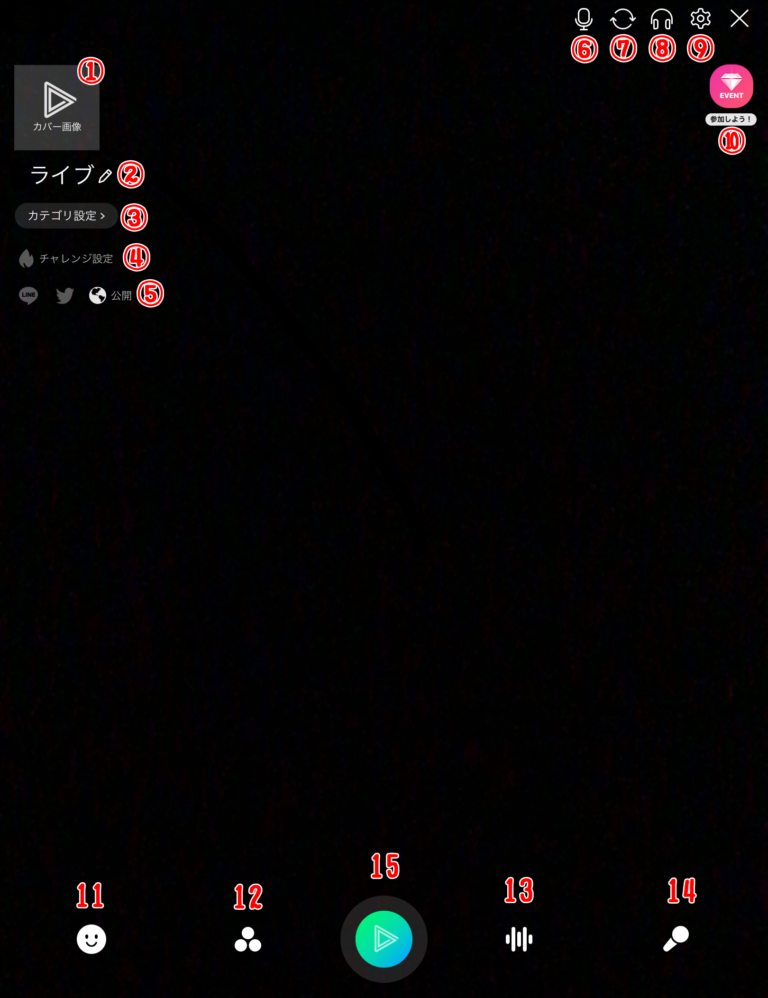
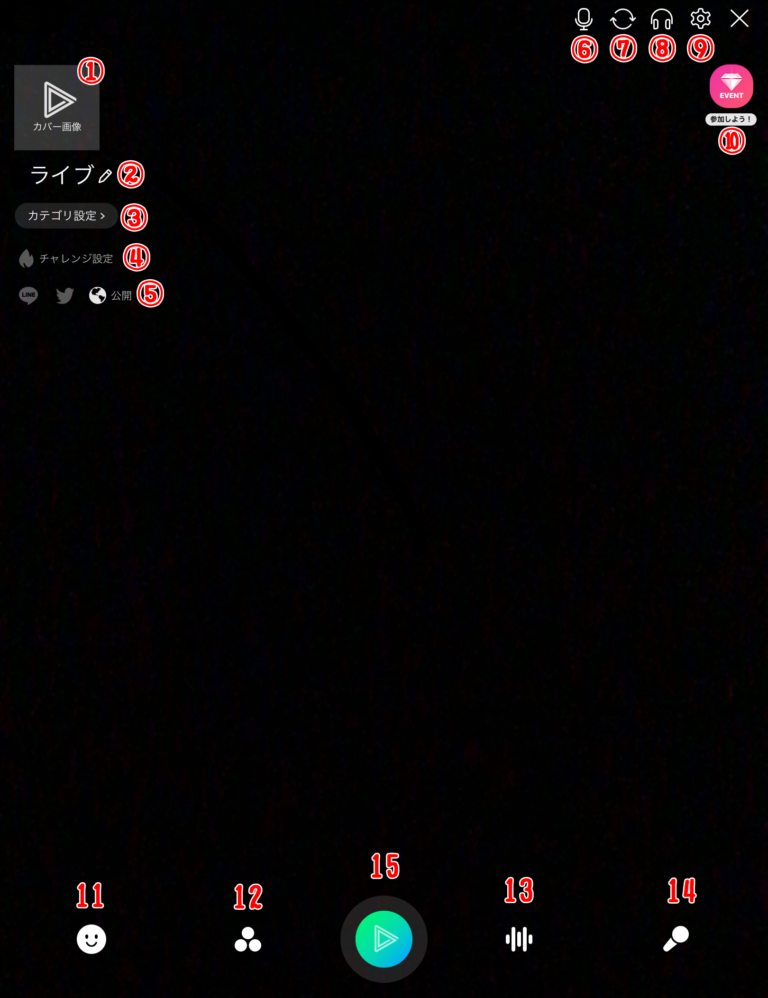
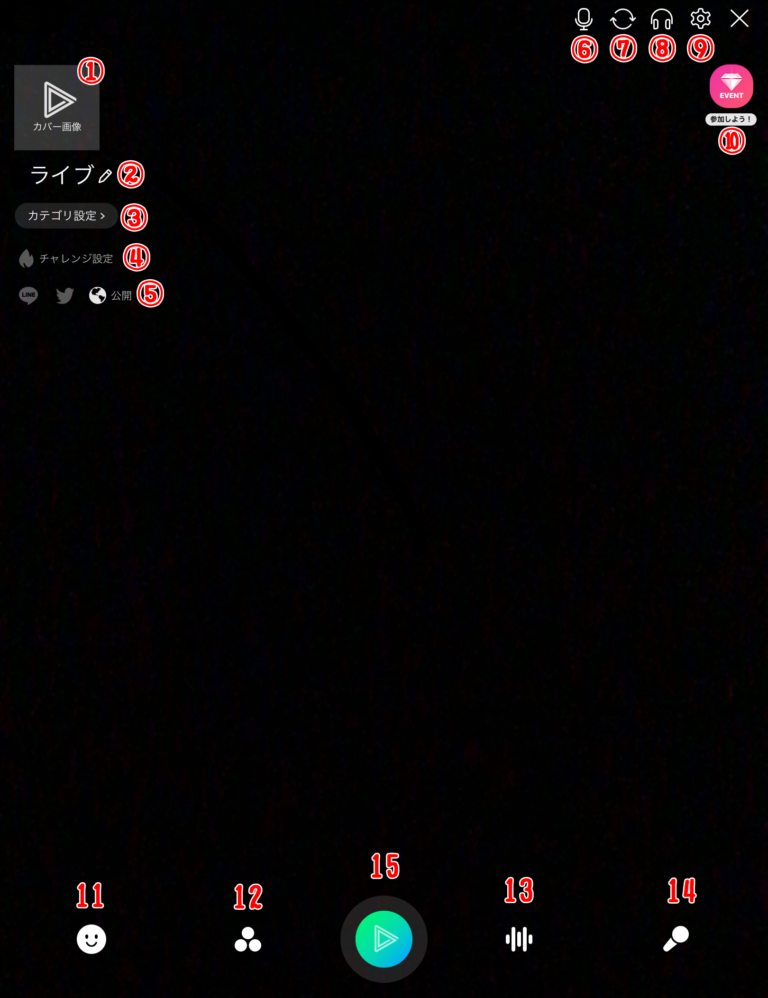
15個のアイコンそれぞれ設定できる項目はこちらです。
配信準備中に設定できる項目
1、カバー画像
2、ライブ配信のタイトル
3、カテゴリ
4、チャレンジの管理
5、SNSへの連携と公開設定
6、通常配信とラジオ配信の切り替え
7、カメラ切り替え
8、マイクテスト
9、配信設定
10、イベント参加
11、スタンプ
12、フィルター
13、ボイスエフェクト
14、カラオケ配信機能
15、配信開始
ひとつずつ解説していきますね!
1、カバー画像
ここでは、ライブ配信一覧に表示される画像を設定出来ます。You Tubeのサムネイルみたいなものです。
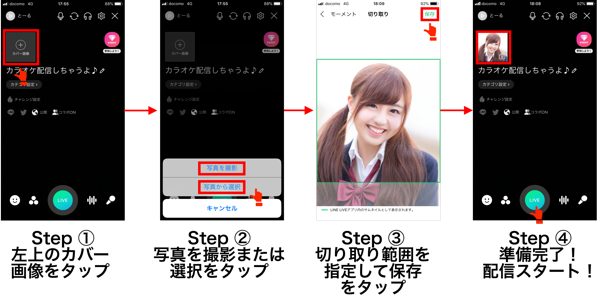
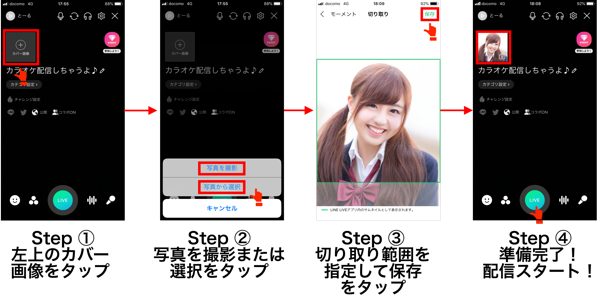
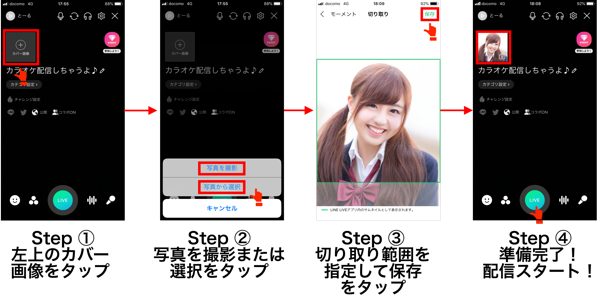
①の部分をタップし、写真を撮影または選択し、切り取り範囲を指定すると設定出来ます。
カバー画像の推奨画像サイズは640×640ピクセル以上(5MB以内)です。1対1(スクエア)サイズで作成すると一覧に綺麗に表示されますよ。
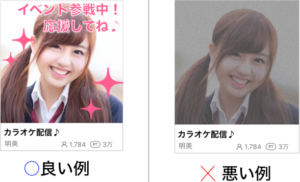
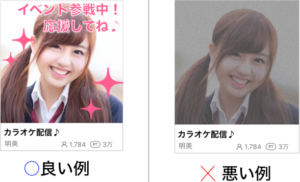
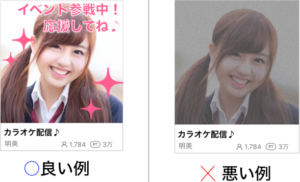
カバー画像は明るくて、解像度のいい写真を設定し、文字などでデコレーションするのがコツです。ライブ配信一覧で目立ち、遊びに来てくれるリスナーを増やすためにも、気合いを入れてカバー画像専用の画像を作りましょう!
(この項目の画像や文章は https://notice2.line.me/LINE_LIVE/ios/document/notice?documentId=20118566&lang=ja
より参照しました)
2、ライブ配信のタイトル
タイトルを30文字以内で設定出来ます。長いタイトルだと、最初の10文字程度が表示されるので、強調したい言葉は最初の方に入れましょう!
3、カテゴリ
カテゴリを設定すると、リスナーが集まりやすくなります。自分の属性や、配信内容でカテゴリを設定してみましょう。一覧から選ぶ以外にも、自分でカテゴリ名を追加することも出来ますよ。
4、チャレンジの管理
チャレンジについて、公式ヘルプを参照してみましょう。
配信者が目標となる応援ポイント数を自分で設定して「チャレンジ」できる機能です。
チャレンジを設定すると、自分の配信に「チャレンジゲージ」が表示され、目標達成までの進捗を確認することができます。
配信を盛り上げられるようなチャレンジを設定して、視聴者とともに達成を目指しましょう。
(https://help2.line.me/LINE_LIVE/ios/categoryId/20001240/pc?lang=ja より引用)
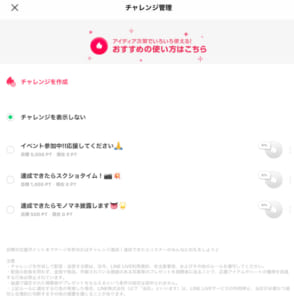
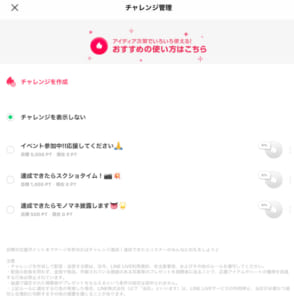
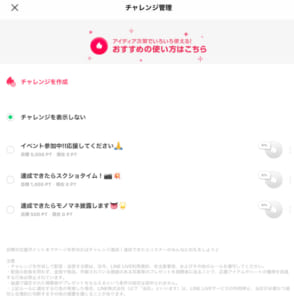
チャレンジは一覧から選ぶことも出来るし、自分でオリジナルのチャレンジを作ることも可能です。目標ポイントは500〜3,000,000ポイントの間で、設定することが出来ます。
ライブ配信が終わってからチャレンジのポップアップを開くと、チャレンジを応援してくれたリスナーに、お礼のメッセージや写真を送ることも出来ますよ!
チャレンジ機能はイベントに参加する時や、記念日などに使えそうですね。
5、SNSへの連携と公開設定
ラインのマークを光らせると、ラインの友だちへの配信開始通知、タイムラインへの投稿がされます。Twitterのマークを光らせると、Twitterに配信開始通知が投稿されます。
Twitterへ投稿する文章は自由に編集出来ますよ。
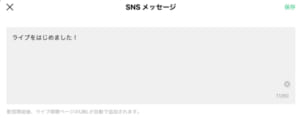
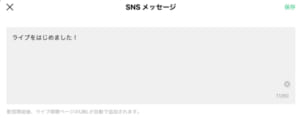
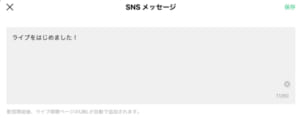
ライブ公開設定は、公開と限定公開があります。公開はLineLive(ラインライブ)を見ている全ての人に公開する設定です。限定公開は、ライブ配信一覧に表示されず、リンクを知ってる人だけが配信を見られる設定ですよ。
6、通常配信とラジオ配信の切り替え
LineLive(ラインライブ)には、スマホのカメラ映像を映せる通常配信と、画像と音声を流すラジオ配信があります。ボタンをタップすると、配信方法を切り替えられますよ。ラジオ配信は、顔出しで配信したくない時に便利ですね。
7、カメラ切り替え
スマホのインカメラとアウトカメラを切り替えることが出来ます。
8、マイクテスト
配信上で流れる音声を確認することが出来ますよ!イヤホンやヘッドフォンを接続すると、マイクテスト機能が使えるようになります。
9、配信設定
ここでは、録画の公開設定と、つんつん挨拶のメッセージ設定が出来ます。LineLive(ラインライブ)ではアーカイブが残せるので、残したい人は録画公開をオンにしておきましょう。
つんつん挨拶とは、ライバー側からリスナーに「あなたを見てるよ」とアピール出来る機能です。イチナナで言うPoke(ポーク)のようなものです。
https://twitter.com/LINELIVE_JP/status/1161851256089927682?s=20
つんつんすると、リスナーにポップアップが表示されます。リスナーの入室ログ、または視聴者一覧に表示されている指のマークをタップすると、つんつんすることが出来ますよ。



この設定画面から、ポップアップに表示させるメッセージを編集することが出来るので、オリジナリティあふれる文章を作ってみましょう!
10、イベント参加
ここからイベントエントリーが出来ます。興味のあるイベントを選択して、エントリーするをタップするとイベントに参加することができます!同時期に開催しているイベントの中から、1つしか選べないので、慎重に選びましょう。
11、スタンプ
配信している時に画面に写っている人物をデコレーションする機能です。



このように、可愛らしくデコレーションするものだけでなく、面白スタンプもありますよ。
12、フィルター
配信画面の色味を変える機能です。



15種類から選択して、お洒落な雰囲気にしてみましょう。
(スタンプ・フィルターの画像はhttps://official-blog-ja.line.me/archives/64794733.html より引用しました)
13、ボイスエフェクト
配信中の声に、エフェクトをかける機能です。



エコー、ゴースト、ラジオ、ロボット、エイリアンがありますよ。エフェクトをかけても面白そうですね!
14、カラオケ配信機能
カラオケ配信が出来る機能です。
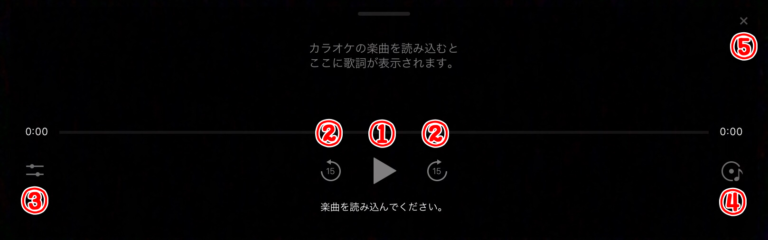
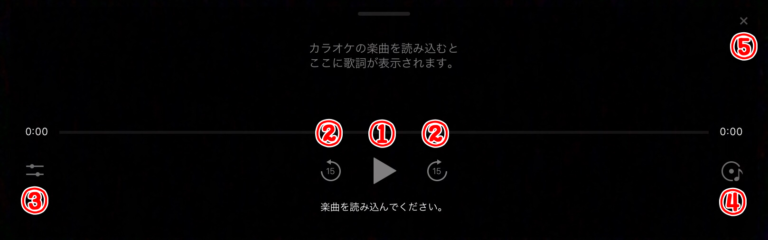
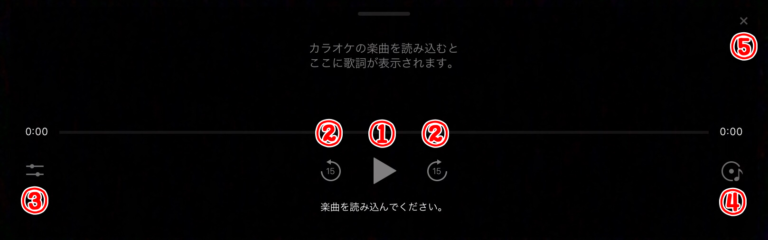
それぞれの機能は
①カラオケ音楽を再生
②15秒早送り・巻き戻し
③マイク音量・キー・テンポの調整
④流す音楽の選択
⑤カラオケ配信を閉じる
となっております。
カラオケの音楽を流すと、画面中に歌詞が表示されますよ!
15、配信開始
このボタンをタップすると、カウントダウンが入ってから配信開始されます。
ライブ配信中の操作方法
ライブ配信を開始すると、このような画面になります。



配信中に操作できる項目
①経過時間・コメント数・視聴者数
②もらったポイント数・ファンランキング
③視聴者数(最大100人まで)
④音声のミュート
⑤マイクテスト
⑥シェア
⑦コメント
⑧メッセージ
⑨配信終了
コチラも解説しますね!
①経過時間・コメント数・視聴者数
配信を開始してからどれくらい時間がたったか、コメントの数、視聴者の数が分かります。
②もらったポイント数・ファンランキング
配信中に貰ったポイントや、ファンのギフトポイントランキングが見られます。
③視聴者
いま、誰が来ているのか分かります。ユーザーアイコンは最大100人まで表示されます。
④音声のミュート
音声のミュートと解除を切り替えられます。
⑤マイクテスト
音声のモニターが出来ます。
⑥シェア
各種SNSにシェアする機能です。
⑦コメント
コメントを送ることが出来ます。
⑧メッセージ
リスナーに向けて、メッセージを表示させることが出来ます。デザインとテキストを設定すると、このように配信画面上に表示されます。
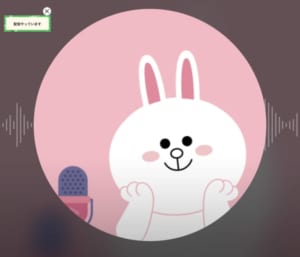
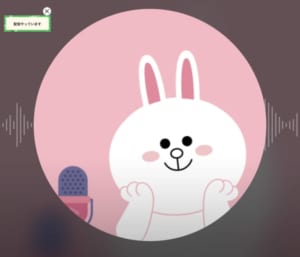
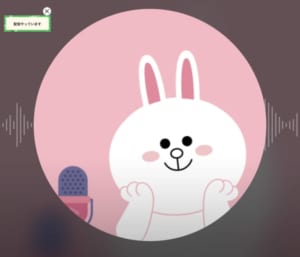
⑨配信終了
配信を終了させることが出来ます。終了させるとリザルト画面になり、視聴者数や新規フォロワー数、応援ポイントが確認出来ます。
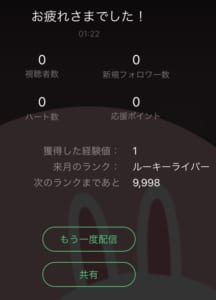
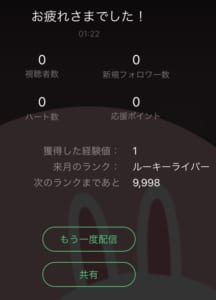
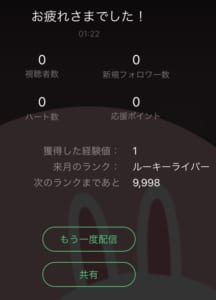
PCでLineLive(ラインライブ)を配信する方法



PCからLineLive(ラインライブ)を配信するには「Open Broadcaster Software(OBS Studio)」というフリーソフトが必要になります。詳しくは、こちらの記事で解説しているので、ぜひ参考にしてみてくださいね!
https://bit.ly/31pcAlR
配信できない時の対処方法



公式のお知らせを確認する
今まで配信出来ていたのに突然出来なくなった原因は、アプリ側の不具合の可能性があります。まずは、LineLive(ラインライブ)公式から、不具合の報告が出ていないか確認しましょう!
LineLive(ラインライブ)公式ツイッターアカウントはこちらです。
アプリを最新バージョンにアップデートする
バージョンアップで問題が解決されている可能性があります。アプリが最新版か確認し、旧バージョンの時はアップデートするようにしましょう!
バックグラウンドのアプリを消す
バックグラウンドのアプリが動いているせいで、メモリの負担がかかっており、うまく配信できない可能性があります。消しましょう。
また、スマホ本体にキャッシュが溜まっているせいで、動作が重くなっている可能性もあります。本体設定やウィルス対策ソフトで、キャッシュの削除をしましょう。
本体を再起動してみる
一時的な問題は再起動で直る可能性が高いです。端末を再起動してみましょう!
通信環境が悪い
電波の届きにくい場所に居たり、通信が混雑している時間帯、通信制限がかかっているなどの条件でうまく配信できないことがあります。Wi-Fi、もしくは4G・5G通信に切り替えるなどの対処でうまくいくことがあります。
スマホOSを最新バージョンにする
アプリのアップデートによって、推奨バージョンではなくなっている可能性があります。本体更新から、OSのバージョンを最新にしましょう。
どうしても出来ない時は公式に問い合わせする!
どうしても配信できない時は、公式のラインアカウントに問い合わせをしてみましょう!
リンクはこちらになります。
LineLive(ラインライブ)の配信方法!配信できない、配信エラー対処方法も徹底解説!まとめ
当記事のまとめです。
・LineLive(ラインライブ)はスマホ、もしくはPCから配信できる
・配信準備中に設定できる項目と、配信中に設定できる項目が違うので、配信前の準備はしっかりした方が良い
・PCから配信するときは「OBS Studio」というソフトが必要
・配信エラーが出たときは、アプリの不具合、端末の不具合、通信環境を調べてみるとよい
・どうしても配信できない時は公式に問い合わせる
LineLive(ラインライブ)で配信してみたくなった時、配信できなくなったときは、是非当記事を参考にしてみてくださいね!
【管理人からお知らせ】 初心者でも「公式ライバー」として自宅で月収50万円稼ぐ方法
「公式ライバー」「公式ライバー事務所」と行っても、イマイチ「ピン」と来ませんよね?
Pococha(ポコチャ)、17Live(ワンセブンライブ/イチナナ)をはじめとする人気ライブ配信アプリは、実は「公式事務所」という芸能事務所と提携をして、タレント(ライバー)さんをマネージメントしていいます。
そして、公式事事務所に所属しているライバーさんは、ライブ配信アプリの中で「公式ライバー」と呼ばれ、特別な扱いを受けることができます!※プロフィール欄にチェックマークが付与されているので、一目で分かります。
公式ライバーは、プロフィール欄にチェックマークが付されているので、一目で分かります。後述しますが、公式ライバーになると、一般ライバーと比較して、様々なメリットが受けられます! 一番ピンと来るのは、報酬です。 公式ライバーならではの報酬体型があり、週2〜3日で月収50万円から、数百万円まで、稼いでいる方も少なくありません。
「ライバーさんを応援する」という目的で運営している、本ブログの一番のオススメの事務所は「ライバークリエイト」さんです!
- 初心者でも安心!専属マネージャーと日本一詳しい配信サイトによる徹底したサポートを実施!
- TOP事務所だからこそ実現!業界最高の報酬還元率!
- 初心者でも安心!専用マニュアルと丁寧なサポートを実施!
- TOP事務所のみ可能な「高額の時給保証」あり!
- ライブ配信特化の事務所だから、ノウハウやサポートが豊富で手厚い
- 初心者から、月収100万円のTOPライバーを多数排出!
- 女性トップライバーや、ニューヨークで認められたミュージシャン男性ライバーなどが担当マネージャーが経験豊富
- 夜のお仕事をされている方や、学生さんでもスケジュールにあった配信方法をコンサルティング!
- プロミュージシャン御用達の有名楽器店が、機材選定やメンテナンス等、全面サポート!
- 他事務所と比べて、事務所の手数料を安く設定!
- Pococha、17LIVEなど大手アプリの公式グレード認定!渋谷区恵比寿ガーデンプレイスが本社!
- Popteenなどの有名雑誌やその他多くのメディアに掲載!
※ちなみに「芸能事務所 所属料金」などはなく「完全無料」です。
お金が必要な詐欺まがいの事務所には、絶対に引っかからないでください
以下の公式Lineを追加していただくと、ライバークリエイトの担当者がライバーになる方法について親切に教えてくれます!
PCの方は、スマートフォンで以下のQRコードを読み取っていただくと、ライバークリエイトの公式Lineを友達追加できます。




詳しく知りたい方は、以下の記事をチェックしてみてください! 【イチナナ】オススメの公式ライバー事務所は?選び方のポイントは?